Historique
Analyse → Geschichte
Wichtiger Teil in der Software : der Historisierungsteil, eine wahre Erinnerung daran. In Jeedom ist es möglich, jeden Informationstypbefehl (binär oder digital) zu protokollieren). Auf diese Weise können Sie beispielsweise eine Temperaturkurve, einen Verbrauch, Türöffnungen usw. protokollieren
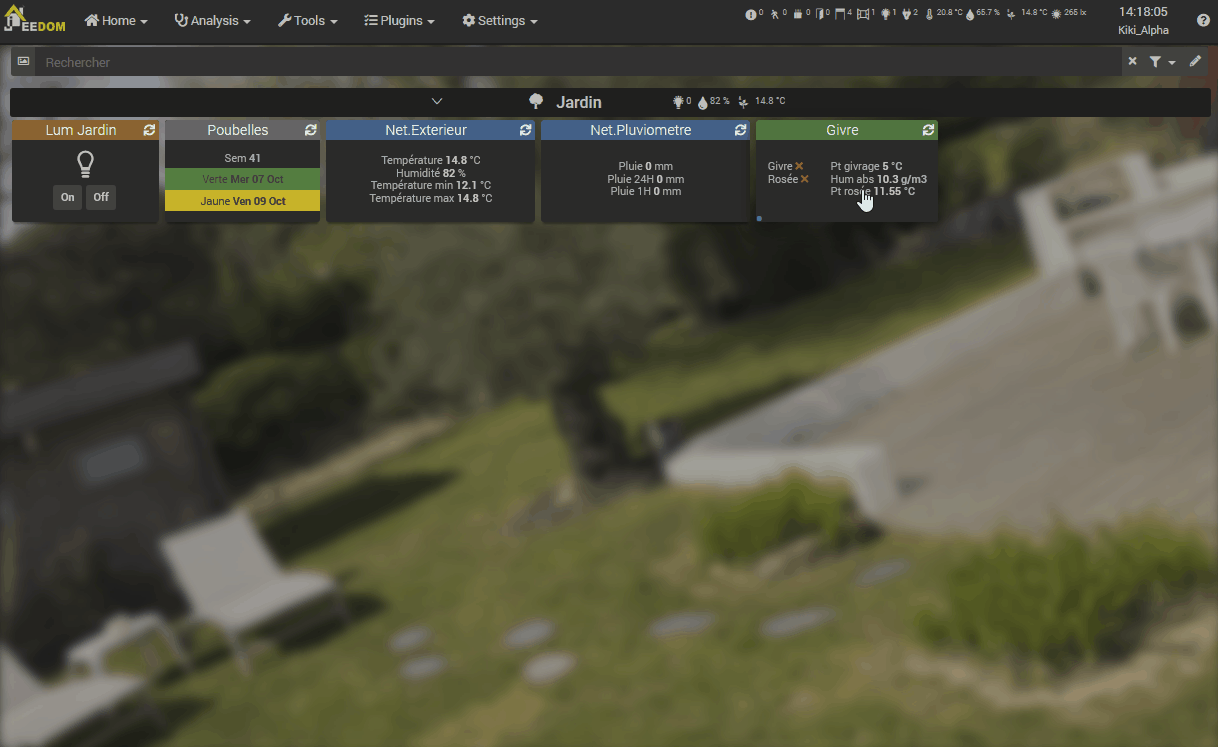
Principe
Hier wird das Prinzip der Historisierung von Jeedom beschrieben. Sie müssen dies nur verstehen, wenn Sie Probleme mit der Historisierung haben oder die Historisierungseinstellungen ändern möchten. Die Standardeinstellungen sind in den meisten Fällen in Ordnung.
Archivage
Durch die Datenarchivierung kann Jeedom die im Speicher gespeicherte Datenmenge reduzieren. Dies ermöglicht es, nicht zu viel Platz zu beanspruchen und das System nicht zu verlangsamen. Wenn Sie alle Messungen beibehalten, werden umso mehr Punkte angezeigt, und daher kann die Zeit zum Rendern eines Diagramms erheblich verlängert werden. Wenn zu viele Punkte vorhanden sind, kann dies sogar zum Absturz der Diagrammanzeige führen.
Die Archivierung beginnt nachts und komprimiert die tagsüber wiederhergestellten Daten. Standardmäßig ruft Jeedom alle älteren Daten von 2 Stunden ab und erstellt 1-Stunden-Pakete daraus (entweder ein Durchschnitt, ein Minimum oder ein Maximum, abhängig von den Einstellungen). Hier haben wir also zwei Parameter, einen für die Paketgröße und einen anderen, um zu wissen, wann dies zu tun ist (standardmäßig sind dies 1-Stunden-Pakete mit Daten, die älter als 2 Stunden sind).
Spitze
Wenn Sie gut gefolgt sind, sollten Sie nur in den letzten 2 Stunden eine hohe Präzision haben. Wenn ich mich jedoch um 17 Uhr verbinde, habe ich eine Präzision für die letzten 17 Stunden. Warum ? Um unnötigen Ressourcenverbrauch zu vermeiden, findet die Archivierungsaufgabe nur einmal am Tag abends statt.
Wichtig
Dieses Archivierungsprinzip gilt natürlich nur für digitale Befehle. Bei Befehlen vom Typ Binär behält Jeedom nur die Daten der Zustandsänderung bei.
Anzeigen eines Diagramms
Es gibt verschiedene Möglichkeiten, auf den Verlauf zuzugreifen :
- Durch Klicken auf den gewünschten Befehl in einem Widget,
- Gehen Sie zur Verlaufsseite, auf der Sie verschiedene Kurven überlagern und Stile (Fläche, Kurve, Balken) kombinieren können),
- Auf dem Handy, während Sie auf dem betreffenden Widget gedrückt bleiben,
- Indem Sie einen Grafikbereich in eine Ansicht einfügen (siehe unten)).
Historique
Wenn Sie ein Diagramm über die Verlaufsseite anzeigen, haben Sie über dem Diagramm Zugriff auf mehrere Anzeigeoptionen :
- Zeit : Der Anzeigezeitraum einschließlich historischer Daten zwischen diesen beiden Daten. Standardmäßig abhängig von der Einstellung Standard Anzeigezeitraum der Grafiken IN Einstellungen → System → Konfiguration / Ausstattung.
- Gruppe : Bietet verschiedene Gruppierungsoptionen (Summe pro Stunde usw.).).
- Anzeigetyp : Anzeige in Linie, Bereich, oder Balken. Option in der Bestellung gespeichert und über das Dashboard verwendet.
- Veränderung : Zeigt die Wertdifferenz zum vorherigen Punkt an. Option in der Bestellung gespeichert und über das Dashboard verwendet.
- Treppe : Zeigt die Kurve als Treppe oder kontinuierliche Anzeige an. Option in der Bestellung gespeichert und über das Dashboard verwendet.
Spitze
Wenn Sie mehrere Kurven gleichzeitig anzeigen:
- Klicken Sie auf eine Legende unter dem Diagramm, um diese Kurve anzuzeigen / auszublenden.
- Strg Klicken Sie auf eine Legende, um nur diese anzuzeigen.
- Alt Klicken Sie auf eine Legende, um alle anzuzeigen.
Grafik zu Ansichten und Designs
Sie können die Diagramme auch in den Ansichten anzeigen (wir sehen hier die Konfigurationsoptionen und nicht, wie es geht, dafür müssen Sie zur Dokumentation der Ansichten oder Entwürfe in Funktion gehen). Hier sind die Optionen :
Sobald eine Daten aktiviert sind, können Sie auswählen :
- Farbe : Die Farbe der Kurve.
- Typ : Der Diagrammtyp (Bereich, Linie oder Spalte)).
- Maßstab : Da Sie mehrere Kurven (Daten) in ein Diagramm einfügen können, können Sie die Skalen (rechts oder links) unterscheiden).
- Treppe : Zeigt die Kurve als Treppe oder kontinuierliche Anzeige an.
- Stapel : Stapeln Sie die Werte der Kurven (siehe unten für das Ergebnis).
- Veränderung : Zeigt die Wertdifferenz zum vorherigen Punkt an.
Option auf der Verlaufsseite
Auf der Verlaufsseite können Sie auf einige zusätzliche Optionen zugreifen
Berechnete Geschichte
Ermöglicht die Anzeige einer Kurve gemäß einer Berechnung mit mehreren Befehlen (Sie können so ziemlich alles tun, + - / * absoluter Wert … einige Funktionen finden Sie in der PHP-Dokumentation). Ex : abs(\ [Garten ] \ [Hygrometrie ] \ [Temperatur ] - \ [Wohnraum ] \ [Hygrometrie ] \ [Temperatur ])
Sie haben auch Zugriff auf eine Verwaltung von Berechnungsformeln, mit der Sie diese zur einfacheren erneuten Anzeige speichern können.
Spitze
Klicken Sie einfach auf den Namen des Objekts, um es zu entfalten, und rufen Sie die historischen Befehle auf, die angezeigt werden können.
Bestellhistorie
Vor allen Daten, die angezeigt werden können, finden Sie zwei Symbole :
- Mülleimer : Ermöglicht das Löschen der aufgezeichneten Daten. Beim Klicken fragt Jeedom, ob die Daten vor einem bestimmten Datum oder alle Daten gelöscht werden sollen.
- Pfeil : Aktiviert den CSV-Export historischer Daten.
Inkonsistente Wertentfernung
Manchmal haben Sie inkonsistente Werte in den Diagrammen. Dies ist häufig auf Bedenken hinsichtlich der Interpretation des Werts zurückzuführen. Sie können den Wert des betreffenden Punkts löschen oder ändern, indem Sie direkt in der Grafik darauf klicken. Darüber hinaus können Sie das zulässige Minimum und Maximum anpassen, um zukünftige Probleme zu vermeiden.